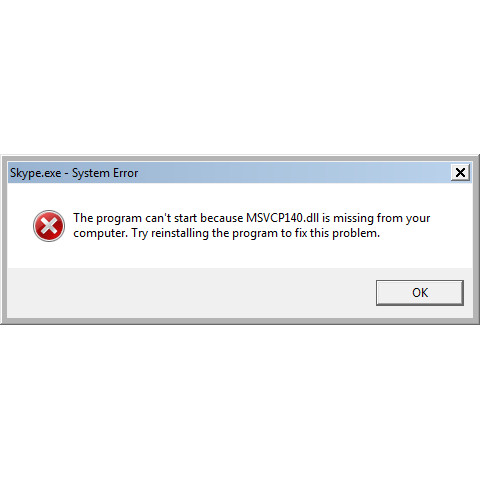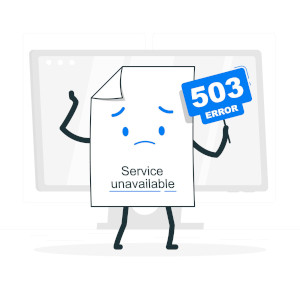Última revisión: 26 febrero, 2024
Este es uno de los errores más comunes de Windows 10, 8 y 7, aparece cuando se inicia un programa determinado y el mensaje reza lo siguiente: El programa no puede iniciarse porque falta msvcp140.dll en el equipo. Intente reinstalar el programa para corregir este problema o su versión en inglés: The program can’t start because msvcp140.dll is missing. Puede parecer un error sencillo de resolver, pero el verdadero problema es que se mantiene incluso si reinstalas el programa.
¿Cómo soluciono el error msvcp140.dll en Windows 10?
Este error suele estar relacionado con las librerías Visual C++ para Visual Studio de Windows 10. Si la librería no existe o muestra algún error es probable que aparezca este mensaje de error cuando tratas de iniciar programas como Photoshop, Origin, PUBG Lite, Autocad o WoW.
Descarga de nuevo la librería
Para solucionar este error no tienes otra opción que descargar de nuevo la librería e instalarla en tu ordenador. Lo primero que debes hacer es comprobar el número de bits de tu versión de Windows de tu sistema: 32 o 64 bits.
Una vez que compruebes esto, descarga la versión correspondiente de Visual C++. Instala la herramienta como si se tratase de un programa común y reinicia Windows 10.
Descarga el archivo MSVCP140.dll manualmente
Si no ha funcionado el paso anterior puedes descargar el archivo MSVCP140.dll manualmente, pero debes tener instalado Visual C++ en tu ordenador.
Cuando cuentes con el archivo en tu sistema, descomprímelo en alguna ruta fácil de localizar del ordenador.
Haz clic derecho sobre el programa que no funciona debido al error y pulsa sobre Abrir la ubicación del archivo. Mueve el archivo MSVCP140.dll a la carpeta de origen del programa afectado.
Copia el archivo MSVCP140.dll en esta ruta para evitar que otros programas provoquen el mismo error:
C:\Windows\System32\
Después de hacer esto, el error no debería volver a repetirse.
Comando CMD
Si ninguno de los métodos anteriores funcionó, recurre al comando CMD de Windows 10 para reparar todas las librerías afectadas.
Para hacerlo debes abrir el programa al escribir CMD en el buscador de Windows.
Haz clic derecho sobre este para ejecutar la herramienta con privilegios de Administrador. Escribe el siguiente comando: sfc /scannow.
Windows comenzará a buscar y reparar los archivos dañados o perdidos. Si luego de este proceso el error se mantiene, deberás actualizar Windows 10 a través de la opción Windows Update. Puedes acceder a esta opción a través del Panel de control de Windows 10 o mediante el menú Configuración.